
 Mail an den Autor
Mail an den Autor

 Drucken
Drucken
Artikelstamm verwalten
In der Artikelstammverwaltung können sie Artikel anlegen und bearbeiten.
Die Artikelstammdatenverwaltung öffnen sie aus dem Kplus Desktop mit der Schaltfläche ![]() .
.
Sie können den Artikelstamm auch über das Menü Stammdaten > Artikel > Artikelstamm bearbeiten oder mit der Taste F3 aufrufen.
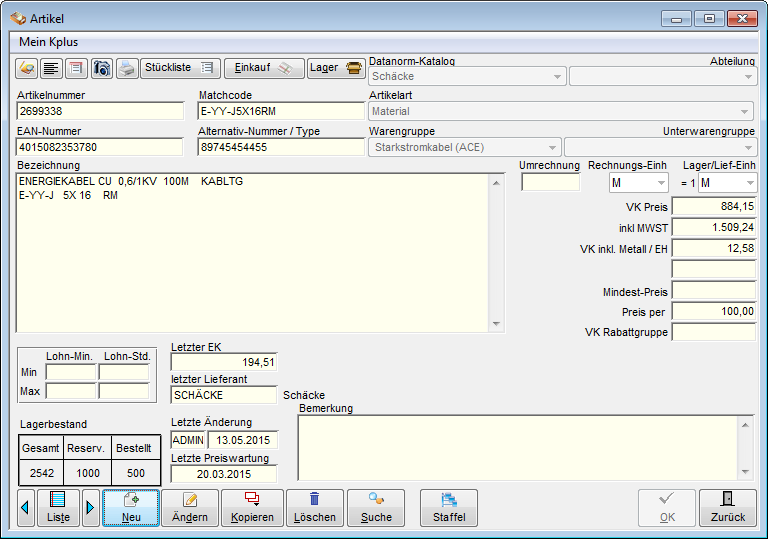
 Öffnet die Artikelzusatzdaten dieses Artikels.
Öffnet die Artikelzusatzdaten dieses Artikels. Öffnet die Artikelzusatztexte mit Sprachen.
Öffnet die Artikelzusatztexte mit Sprachen. Öffnet ein Menü mit weiteren Zusatzfenstern zur Auswertung und Verwaltung des Artikels
Öffnet ein Menü mit weiteren Zusatzfenstern zur Auswertung und Verwaltung des Artikels Öffnet für diesen Artikel verknüpfte Dokumente aus dem Archiv. Mit STRG+Klick können Sie weitere Dokumente aus dem Archiv zu diesem Artikel verknüpfen.
Öffnet für diesen Artikel verknüpfte Dokumente aus dem Archiv. Mit STRG+Klick können Sie weitere Dokumente aus dem Archiv zu diesem Artikel verknüpfen.
Diese Schaltfläche ist nur aktiv wenn eine Archivierung aktiviert ist.
Siehe auch Docuware-Anbindung Mit dieser Funktion können Sie Etiketten zu dem Artikel drucken. Es öffnet sich das Fenster Artikeletikett drucken, in dem die Daten für Artikelnummer, Bezeichnung und die Fakturaeinheit aus dem Artikelfenster übernommen werden. "Kplus" fügt automatisch das aktuelle Datum ein. Wählen Sie die Anzahl der Etiketten. Außerdem müssen Sie sich für eine der Optionen entscheiden, welche Etiketten gedruckt werden sollen: nur für diesen Artikel, für die markierten Artikel der Liste oder die Artikel der Zwischenliste (Informationen zur Verwendung der Zwischenliste finden Sie unter Artikel Zwischenliste.) Mit Klick auf OK werden die Daten automatisch auf dem Etikettendrucker ausgedruckt.
Mit dieser Funktion können Sie Etiketten zu dem Artikel drucken. Es öffnet sich das Fenster Artikeletikett drucken, in dem die Daten für Artikelnummer, Bezeichnung und die Fakturaeinheit aus dem Artikelfenster übernommen werden. "Kplus" fügt automatisch das aktuelle Datum ein. Wählen Sie die Anzahl der Etiketten. Außerdem müssen Sie sich für eine der Optionen entscheiden, welche Etiketten gedruckt werden sollen: nur für diesen Artikel, für die markierten Artikel der Liste oder die Artikel der Zwischenliste (Informationen zur Verwendung der Zwischenliste finden Sie unter Artikel Zwischenliste.) Mit Klick auf OK werden die Daten automatisch auf dem Etikettendrucker ausgedruckt. Der Begriff "Stückliste" erscheint in roter Schrift, wenn es sich beim aktuellen Artikel um eine Stückliste handelt. In diesem Fall sehen Sie mit Klick auf diese Schaltfläche die hinterlegte Stückliste. Siehe Fenster Stückliste zum Artikel.
Der Begriff "Stückliste" erscheint in roter Schrift, wenn es sich beim aktuellen Artikel um eine Stückliste handelt. In diesem Fall sehen Sie mit Klick auf diese Schaltfläche die hinterlegte Stückliste. Siehe Fenster Stückliste zum Artikel.
Durch die Optionen, können Sie einstellen das es in den Stücklisten kein automatisches Preisupdate der Artikel gibt. Führt zur Maske mit allen Daten zum Einkauf wie Lieferanten, Einkaufspreise, Rabatte usw. Siehe Fenster Einkauf Artikel.
Führt zur Maske mit allen Daten zum Einkauf wie Lieferanten, Einkaufspreise, Rabatte usw. Siehe Fenster Einkauf Artikel. Öffnet die Lagerverwaltung dieses Artikels. Siehe Lager.
Öffnet die Lagerverwaltung dieses Artikels. Siehe Lager.
- Artikelnummer: Eindeutige Nummer zur Identifikation eines Artikels. Sie kann Buchstaben und Zahlen enthalten und sollte möglichst aussagekräftig sein. Identische Artikelnummern für verschiedene Artikel, die über Datanorm eingelesen wurden, können mit "Kplus" verwaltet werden, da sie intern in eindeutig unterscheidbare Daten umgewandelt werden.
- Matchcode (= Suchwort): Weitere Suchbegriffe, nach denen gesucht werden kann (hauptsächlich über Datanorm zur Verfügung gestellt).
- EAN-Nummer: (Europäische Artikel-Nummerierung) Code, der einen Artikel sowie sein Herkunftsland und den Lieferanten eindeutig identifiziert. EAN-Codes können 8 oder 13 Stellen haben, wobei die letzte Stelle immer eine Prüfziffer ist. Der Vorspann, der das Land und die Firma kennzeichnet, kann als Vorschlag eingestellt werden. Außerdem können automatisch fortlaufende Nummern vergeben werden.
Siehe unter Datei -> Einstellungen -> Einstellungen Stammdaten -> Einstellungen Artikel -> Einstellungen Artikel -> Vorschlagswerte. - Alternativ-Nummer / Type: Sie können zur genaueren Typisierung eines Artikels eine weitere Nummer anlegen und diese dann als zusätzliches Suchkriterium verwenden. Die Vergabe von Alternativ-Nummern sollte systematisch erfolgen. Wenn in der Alternativnummer die Zeichenkette §19 enthalten ist, bewirkt dies eine Berechnung nach §19 in den Belegen für diesen Artikel.
- Bezeichnung: Beschreibung des Artikels. Für längere Erläuterungen bzw. technische Informationen zum Artikel stehen außerdem die Felder Langtext und Dimensionstext zur Verfügung. Diese erreichen Sie über die Schaltfläche
 . Siehe Fenster Texte zu Artikel.
. Siehe Fenster Texte zu Artikel. - Datanorm-Katalog: Diese Liste zeigt Ihnen an, aus welchem Datanorm-Katalog die Artikeldaten eingelesen wurden. Bei der Anzeige Alle ist kein Datanorm-Katalog zugewiesen, und die Artikeldaten können durch alle überschrieben werden. Der Lieferant wird nur angezeigt, wenn das Kontrollkästchen Datanorm im Fenster Zusatzdaten zur Adresse eines Lieferanten aktiviert ist. Außerdem können Sie in dieser Liste dem Artikel den Datanorm-Katalog eines Lieferanten zuweisen (sofern Einträge vorhanden sind).
- Artikelart: Die verschiedenen Artikelarten steuern die Kalkulation oder Abläufe in den Verkaufsbelegen. Wenn Sie "Kplus" zum ersten Mal starten, sind schon die gebräuchlichsten Artikelarten angelegt. Bei der Neuanlage eines Artikels wird standardmäßig Material vorgeschlagen.
Material: Für Verbuchung als Material.
Lohn: Für Verbuchung als Lohnartikel.
Fremdleistungen: Gleiche Verbuchung wie Material, aber mit anderen Aufschlagssätzen.
Fremdlohn: Gleiche Verbuchung wie Material, aber mit anderen Aufschlagssätzen.
Zu- und Abschlagsposition: Wird als Zuschlag oder Rabatt verbucht von einer angegebenen Position oder Gruppe im Beleg bis zu einem angegebenen Endpunkt.
Gruppe und Obergruppe: Wenn Belege immer wiederkehrende, gleichlautende Gruppen bzw. Obergruppen enthalten, können diese als Artikel gespeichert und aufgerufen werden. Dies ermöglicht eine schnelle und komfortable Erfassung in den Belegen. (Wird nur in Angebot, Auftrag, Rechnung und Barverkauf unterstützt.)
Textbaustein: Wenn Textbausteine als Artikel erfasst werden, können sie unter einem Namen abgespeichert werden und mit Suchbegriffen wie sonstige Artikel gesucht und verwaltet werden. (Wird nur in Angebot, Auftrag, Rechnung und Barverkauf unterstützt.)
Die vorhandenen Gruppennamen können Sie auch an Ihren Bedarf anpassen, z.B. indem Sie die Gruppe Material in "Fliesen" umbenennen. Neue Artikelarten legen Sie an unter Datei -> Einstellungen -> Einstellungen Stammdaten -> Einstellungen Artikel -> Einstellungen Artikel -> Artikelart im Fenster Artikelarten. - Warengruppe: Thematisch zusammengehörige Artikel können zu einer Warengruppe zusammengefasst werden und dann z.B. gruppenweise statistisch ausgewertet oder in Listen dargestellt werden. Durch die Optionen können Sie die Warengruppenliste vergrößern.Unterwarengruppe: Weitere Gliederungsmöglichkeit innerhalb einer Warengruppe. Es werden nur die Unterwarengruppen angezeigt, die zur jeweils ausgewählten Warengruppe gehören.
- Umrechnung: In diesem Feld kann ein Faktor für die Umrechnung angegeben werden, wenn die Liefereinheit nicht gleich der Fakturaeinheit ist. Beispiel: Eine Firma lagert Kaffee in Kartons, in den Rechnungen wird aber in kg abgerechnet. Dann muß im Feld Umrechung eingetragen werden, wieviele kg in einem Karton enthalten sind.
- Faktura-Einh.: Einheit, in der der Verkauf stattfindet; kann sich unterscheiden von der Lager-/Liefereinheit (z.B. Karton zu Stück). In diesem Fall kann die Eingabe eines Umrechnungsfaktors erforderlich werden, siehe Umrechnung.
- Lager/Lief.-Einh.: Einheit, mit der die Lagerung bzw. Lieferung verbucht wird; kann sich unterscheiden von der Fakturaeinheit. In diesem Fall kann die Eingabe eines Umrechnungsfaktors erforderlich werden, siehe Umrechnung.
- Preisfelder: Vier frei definierbare Felder für Preisvarianten, z.B. Netto-Verkaufspreis, Preis inkl. MwSt, Preis in Euro usw. Sie können diese Felder benennen und Formeln zur Berechnung des jeweiligen Preises hinterlegen. (Preisfelder benennen und Formeln interlegen können sie in den Optionen. Hier stehen schon viele gängige Formeln zur Auswahl bereit oder Sie definieren weitere benötigte Formeln selbst. Siehe auch Preisfindung.) Oder die Felder können über die Universalimport-Schnittstelle belegt werden.
Mit Formeln belegte Felder können auch durch manuelle Eingaben überschrieben werden, dies ist dann durch rote Schrift gekennzeichnet. Um manuelle Überschreibungen wieder zu löschen, markieren sie den Betrag, löschen ihn mit der Entfernen-Taste und klicken auf OK. Der Preis wird wieder mit der Formel berechnet. - Mindest-Preis: Hier kann eine untere Preisgrenze angegeben werden, die nicht unterschritten werden darf.
- Bei der Preisfindung wird für diesen Posten der Mindest-Preis eingetragen, falls der Preis unterschritten werden sollte. Die Herkunft des Preises ist ersichtlich.
- In Kalkulationen, die später noch einmal überarbeitet werden wird dann bei Rabatten und Abzügen dieser Posten nur bis zur Untergrenze verringert. Bitte bedenken Sie diese Möglichkeit, wenn in Belegen Unstimmigkeiten zu den Aufschlägen der anderen Positionen auftauchen.
- Wenn manuell ein Preis eingegeben wird, der unter dem angegebenen Mindest-Wert liegt, wird der Bearbeiter durch einen Hinweis darauf aufmerksam gemacht.
- Preis per: Angabe, auf welche Mengeneinheit sich der Preis bezieht. Z.B. eine Kabeltrommel hat einen Preis von 700 EUR. Da das Kabel in kleineren Mengen verkauft wird, wird der Preis für 100m (= 7 EUR für 1m) angegeben.
- VK Rabattgruppe: Wählen Sie hier eine Rabattgruppe aus, wenn Sie die Verkaufspreisfindung über die Rabattgruppe steuern. Mit Klick auf die rechte Maustaste in diesem Feld oder mit der Einfüge-Taste öffnet sich das Fenster Verkaufsrabattgruppen, in dem Sie die gewünschte Rabattgruppe wählen können
- Bemerkung: Hier kann der Benutzer Bemerkungen zum Artikel eintragen, die aber keine Funktion im Programm übernehmen.
- Lohn Min. (Min/Max): Hier können die Lohnminuten eingetragen werden, die zusammen mit diesem Artikel abgerechnet werden sollen. Dabei gibt es die Möglichkeit zwischen einem minimalen und einem maximalen Lohnaufwand zu unterscheiden, wenn der Arbeitsaufwand unterschiedlich sein kann. (Z.B. für eine Lohnstunde müssen hier 60 Min. eingetragen werden.)
- Lohn Std.: Die eingetragenen Lohn-Minuten werden von "Kplus" automatisch in Lohnstunden umgerechnet.
- Lagerbestand: gibt den Gesamtbestand über alle Lager an, sowie die Anzahl der reservierten bzw. bestellten Mengen des aktuellen Artikels.
- Letzter EK:"Kplus" ermittelt selbsttätig aus den vorhandenen Daten, mit welchem Einkaufspreis dieser Artikel zuletzt gekauft wurde. Sie können diese Angabe auch manuell eingeben. Diese Feld kann je nach Einstellung auch von der Datanorm Preiswartung überschrieben werden.
- Letzter Lieferant: Kplus" ermittelt selbsttätig aus den vorhandenen Daten, von welchem Lieferant der Artikel zuletzt bezogen wurde. Sie können diese Angabe auch manuell eingeben. Dazu klicken Sie mit der rechten Maustaste in das Feld und können dann im Adresssuche-Fenster den Lieferanten suchen. Mit Doppelklick auf den Eintrag des Lieferanten wird seine Kundennummer in das Feld übernommen.
- Letzte Änderung: Gibt das Kürzel der Person an, die zuletzt Änderungen an irgendeiner Eintragung vorgenommen hat, sowie das Datum dieser Änderung(en). Diese Angaben werden von "Kplus" automatisch notiert.
- Letzte Preiswartung: Zeigt an, an welchem Datum der Preis zuletzt über die Datanorm-Schnittstelle verändert bzw. neu eingelesen wurde.
 Diese Schaltfläche öffnet die Artikelliste, in der eine einzelne oder aber auch eine nach festzulegenden Kriterien aufgebaute Liste von Artikeln gefunden werden kann.
Diese Schaltfläche öffnet die Artikelliste, in der eine einzelne oder aber auch eine nach festzulegenden Kriterien aufgebaute Liste von Artikeln gefunden werden kann.
Die beiden Pfeilschaltflächen ermöglichen es, zur jeweils nächsten bzw. vorherigen Adresse innerhalb der Liste zu blättern.Auch mit den PFEIL-Tasten nach links und nach rechts können Sie in der Liste der gefundenen Einträge (Suchliste) zum jeweils nächsten Datensatz vor- bzw. zurückblättern.
 Klicken Sie auf diese Schaltfläche, um manuell einen neuen Artikel aufzunehmen. Das Artikelfenster wechselt in den Modus Artikel neu. Einige der Felder sind schon mit Vorschlägen vorbelegt (wie unter Artikelvorschlagswerte eingestellt), können aber überschrieben werden. Tragen Sie alle erforderlichen Daten zum Artikel ein und schließen Sie die Neuanlage mit Klick auf OK ab.
Klicken Sie auf diese Schaltfläche, um manuell einen neuen Artikel aufzunehmen. Das Artikelfenster wechselt in den Modus Artikel neu. Einige der Felder sind schon mit Vorschlägen vorbelegt (wie unter Artikelvorschlagswerte eingestellt), können aber überschrieben werden. Tragen Sie alle erforderlichen Daten zum Artikel ein und schließen Sie die Neuanlage mit Klick auf OK ab.Achtung: Wenn sie diese Schaltfläche nicht anklicken können, brechen sie mit ESC oder der Schaltfläche Abbruch den Suchmodus der Artikelstammverwaltung ab.
 Mit Klick auf diese Schaltfläche können Sie manuelle Änderungen an den Stammdaten des angezeigten Artikels vornehmen.
Mit Klick auf diese Schaltfläche können Sie manuelle Änderungen an den Stammdaten des angezeigten Artikels vornehmen. Nutzen Sie diese Funktion, um einen neuen Artikel anzulegen, der sehr ähnliche Daten wie ein anderer aufweist. Mit Klick auf Kopieren werden die Daten des aktuellen Artikels in einen neuen Datensatz kopiert. Geben Sie nun die neue Artikelnummer ein sowie ggf. sonstige Abweichungen. Die Informationen zum Lagerbestand werden nicht mit kopiert, sondern auf 0 gesetzt.
Nutzen Sie diese Funktion, um einen neuen Artikel anzulegen, der sehr ähnliche Daten wie ein anderer aufweist. Mit Klick auf Kopieren werden die Daten des aktuellen Artikels in einen neuen Datensatz kopiert. Geben Sie nun die neue Artikelnummer ein sowie ggf. sonstige Abweichungen. Die Informationen zum Lagerbestand werden nicht mit kopiert, sondern auf 0 gesetzt.
Achtung: Alle Einkaufskonditionen wie letzter Lieferant usw. werden auch für den neuen Artikel eingetragen! Eventuell müssen hier noch manuelle Änderungen vorgenommen werden. Klicken Sie auf diese Schaltfläche, um den angezeigten Artikeleintrag zu löschen. Um den Eintrag wirklich zu löschen, müssen Sie die folgende Abfrage mit Ja bestätigen.
Klicken Sie auf diese Schaltfläche, um den angezeigten Artikeleintrag zu löschen. Um den Eintrag wirklich zu löschen, müssen Sie die folgende Abfrage mit Ja bestätigen.
Achtung: Das Löschen eines Eintrags kann zu Komplikationen führen, wenn Sie an anderer Stelle Bezüge zu diesem Eintrag erzeugt haben. Wird die Schaltfläche Suche angeklickt, schaltet die Eingabemaske in den Suchmodus um. Im Feld Bezeichnung kann dann ein Suchbegriff für einen Artikel eingegeben werden. Alle anderen Felder sind in diesem Modus gesperrt. Die Suche wird durch betätigen der ENTER-Taste gestartet.
Wird die Schaltfläche Suche angeklickt, schaltet die Eingabemaske in den Suchmodus um. Im Feld Bezeichnung kann dann ein Suchbegriff für einen Artikel eingegeben werden. Alle anderen Felder sind in diesem Modus gesperrt. Die Suche wird durch betätigen der ENTER-Taste gestartet.
Wird nur ein einziger passender Artikel gefunden, so wird dieser direkt in die Artikelmaske übernommen und angezeigt.
Werden mehrere Artikel gefunden, die mit dem Suchbegriff übereinstimmen, wird automatisch die Artikelliste geöffnet und die gefundenen Einträge angezeigt.
Suche nach einer Seriennummer:
Um nach einer bestimmten Seriennummer zu suchen, gehen Sie in der Artikelstamm und geben als Suchbegriff SN:12345 ein. In diesem Beispiel wäre die zu suchende Seriennummer 12345 Öffnet das Fenster Verkaufmengenstaffel, in dem Staffelpreise verwaltet werden können. (standardmäßig nicht sichtbar, muss bei Bedarf im Fenster Optionen aktiviert werden)
Öffnet das Fenster Verkaufmengenstaffel, in dem Staffelpreise verwaltet werden können. (standardmäßig nicht sichtbar, muss bei Bedarf im Fenster Optionen aktiviert werden)
In diesem Kapitel |
Weitere Kapitel |

 Drucken
Drucken
|
Letzte Bearbeitung: 13.05.2015 16:37:44 ©1996-2024 Koram Softwareentwicklungs Ges.m.b.H All rights reserved. |
|